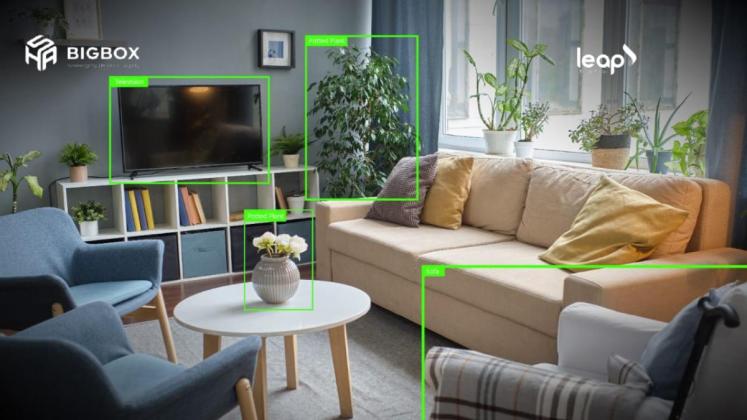5 Cara Screenshot di MacBook, Pilih Sendiri Mana yang Paling Gampang - Kamu pengguna MacBook tapi bingung cara screenshot di MacBook yang kamu gunakan?
Tenang, karena artikel ini punya jawaban permasalahanmu itu.
Perlu di ketahui, ada beberapa cara screenshot di MacBook yang bisa kamu coba satu per satu.
- BACA JUGA: 5 Cara Screenshot di MacBook, Pilih Sendiri Mana yang Paling Gampang
- BACA JUGA:Harga MacBook Pro M1 Mei 2023, Mulai dari Rp25 Juta
- BACA JUGA: Cara Meningkatkan Volume Speaker MacBook, Gini Langkah-langkahnya
- BACA JUGA:MacBook Pro 13 Inci dengan M2, Cek Dulu Plus Minusnya sebelum Membeli
Bagaimana caranya, dan tanpa banyak cing-cong lagi, simak caranya di bawah ini.
Cara Screenshot di MacBook #1: Seluruh Layar
Tekan shift + command + 3.
Kamu akan mendengar suara kamera yang menandakan bahwa screenshot berhasil dibuat.
Screenshot yang diambil dengan kombinasi ini adalah seluruh layar.
Cara Screenshot di MacBook #2: Sebagian Layar
Tekan shift + command + 4 .
Kursor akan berubah menjadi tas wanita kecil dengan angka koordinat piksel di kiri bawah.
Kamu bisa klik dan tahan mouse atau trackpad dan seret kursor untuk memilih area yang ingin kamu screenshot.
Lepaskan kliknya untuk mengambil gambar.
Berbeda dengan di atas, ini adalah screenshot sebagian layar saja.
Cara Screenshot di MacBook #3: Screenshot Aplikasi Atau Menu Tertentu Di Layar Mac
Kalau kamu ingin mengambil screenshot aplikasi atau menu tertentu di layar Macbook, misalnya untuk membuat tutorial atau panduan, kamu bisa menggunakan kombinasi tombol keyboard: shift + command + 4 lalu space.
Kursor akan berubah menjadi ikon kamera dan jendela apa pun yang kamu layangkan mouse akan disorot menjadi berwarna biru.
Kamu bisa klik jendela atau menu yang ingin kamu screenshot.